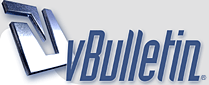
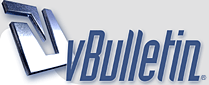 |
[موسوعة] شروحات كل ما يتعلق بالماسنجر (تلوين - زخرفة - مزايا - أسرار - منوعات)
السلام عليكم أهلاً وسهلاً بكم في هذا الموضوع: (مبتدئين) - (ممارسين) - (محترفين) بتاع كله............ هذا الموضوع سيفيدكم في الإستفادة من كافة مميزات الماسنجر من حركات وبركات واختصارات وشروحات ومزايا وأسرار. هذه العناوين الرئيسة لموسوعتنا (^_^): [:+ تحميل برنامج الماسنجر +:] - [:+ تحميل برنامج ماسنجر بلس +:] - [:+ شرح تلوين اسم العرض +:] - [:+ شرح إضافة الرموز في الماسنجر واستخدامهم في المحادثات +:] - [:+ موسوعة صور وسمايلات للماسنجر +:] - [:+ صور عرض رياضيه ورومنسيه ومنوعه +:] - [:+ ميزه النصوص السريعه لإختصار الكلام +:] - [:+ شرح نسخ اسم عرض جهات الاتصال الآخرى +:] - [:+ شرح نسخ صورة عرض من معك في الماسنجر +:] - [:+ شرح (فتح أكثر من مسنجر) بوقت واحد (بدون باتش أو كراكـ ) +:] - [:+ شرح مفهوم السكربت وطريقة تركيبه +:] - [:+ شرح كيفية حفظ المحادثة +:] - [:+ شرح إرسال (نص محدد) لكل المتصلين +:] - [:+ شرح قفل المسنجر +:] بدايــ [:+ تحميل برنامج الماسنجر +:] ــــةً أحدث نسخة رسمية والنهائية والعربية من الماسنجر الثامن وهذه النسخـة صـدرت بشكـــل رسمي بتاريخ 30-01-2007 من شـــركة مايكروسوفت وهي تحتوي على عدة مميزات اضافية عن سابقتها مع اخر اصدار لماسنجر بلس النسخة العربية: http://download.microsoft.com/downlo..._Messenger.exeالحجم 15 م.ب النسخة الانجليزية: http://download.microsoft.com/downlo..._Messenger.exe الحجم18 م.ب [:+ تحميل برنامج ماسنجر بلس +:] Messenger Plus! Live v4.11.254 الماسنجر بلس: http://download.msgpluslive.net/setu...usLive-411.exe الحجم 4 م.ب يجب تحميل هذا البرنامج لتستطيع الاستفاده من جميع ما سوف نذكر http://3thbb22.com/vb/images/smilies/smile.gif - [:+ شرح تلوين اسم العرض +:] - [:+ شرح إضافة الرموز في الماسنجر واستخدامهم في المحادثات +:] - [:+ موسوعة صور وسمايلات للماسنجر +:] - [:+ صور عرض رياضيه ورومنسيه ومنوعه +:] [:+ شرح تلوين اسم العرض +:] من أعلى الماسنجر نضغط على [أدوات] http://www.barrq.org/srohat/msn/add/1.JPG ثم [خيارات] http://www.barrq.org/srohat/msn/all/18.gif ويظهر لنا اسم العرض وبجانبه زر [تهيئة الأكواد] ومن خلال هذا الزر يمكنكـ : 1- (تلوين الخط ) عند فتح علبة الألوان , اختر لون وسيظهر كما تشهد: http://www.barrq.org/srohat/msn/all/20.JPG 2- (تلوين الخط وخلفيته) أولاً: نضغط تهيئة الأكواد ثانياً: نضغط على الـ T ونضع علامة صح على [الخلفية] كما تشاهد: http://www.barrq.org/srohat/msn/all/21.JPG 3- (تدرج الخلفية) أولاً: نضغط تهيئة الأكواد ثانياً: نضغط على الـ T ونضع علامة صح على [تدرج الخلفية]http://www.barrq.org/srohat/msn/all/24.JPG بعدها نختار لونين ( مثلاً) أزرق داكن و أبيض نختار اللونين وراء بعض , فيظهر اسم العرض , كما تشاهد:http://www.barrq.org/srohat/msn/all/23.JPG وبعد ما تنتهي من تجهيز وترتيب اسم العرض اضغط (تطبيق) أو (موافق) من تحت إن شاء الله شرح واضح [:+ شرح إضافة الرموز في الماسنجر واستخدامهم في المحادثات +:] من أعلى المسنجر نضغط على [أدوات] http://www.barrq.org/srohat/msn/add/1.JPG ومن ثم تظهر لنا (خيارات) ونختار من ضمنها [الرموز] http://www.barrq.org/srohat/msn/add/2.gif تظهر لنا الرموز الموجوده في المسنجر ولنضيف رموز جديده نضغط على [إنشاء] http://www.barrq.org/srohat/msn/add/3.JPG تظهر لنا نافذة [إضافة رمز متخصص] http://www.barrq.org/srohat/msn/add/4.gif 1- نضغط على بحث عن صوره 2- نكتب اختصار للرمز مثلاً ( هه1 ) أو ( س1 ) أو ( ض1 ) [بمعنى] بعد كتابتها في المسنجر تظهر الصوره أو الرمز أو الابتسامة التي أضفناها 3- نضغط موافق ,, وتظهر الصورة كما تشاهد: http://www.barrq.org/srohat/msn/add/5.gif يـــــتــــبــــع |
[:+ ميزه النصوص السريعه لإختصار الكلام +:] [:+ شرح نسخ اسم عرض جهات الاتصال الآخرى +:] [:+ شرح نسخ صورة عرض من معك في الماسنجر +:] [:+ شرح (فتح أكثر من مسنجر) بوقت واحد (بدون باتش أو كراكـ ) +:] [:+ ميزه النصوص السريعه لإختصار الكلام +:] هذه الميزة هي: أنه تكتب في المسنجر س1 فيكتب لكـ : آلسٌِِّلآمً عًٍليَكَمً وٍرٌٍحٍّمًة آللهٍَ وٍبٌَِرٌٍكَآتُِِّْهٍَ أو أي اختصار آخر ,, بدايةً يجب أن يكون مثبت [ برنامج مسنجر بلس ] إذا لم يكن موجود في شاشة المسنجر زر [plus] http://www.barrq.com/p/plus/8.gif فقم بتحميله من أول الموضوع بعد ذلكـ اتبع الصور لتكتب الإختصارات وتستخدمها في المحادثات http://www.barrq.org/srohat/msn/plus1/1.gif من أعلى نختار [ المحادثات ] http://www.barrq.org/srohat/msn/plus1/2.gif الآن من القائمة التي على اليمين , نختار [ النصوص السريعة ] http://www.barrq.org/srohat/msn/plus1/3.gif تظهر لنا لوحة التحكم بالإختصارات , كما تشاهدون س1 وهي اختصار لـ آلسٌِِّلآمً عًٍليَكَمً وٍرٌٍحٍّمًة آللهٍَ وٍبٌَِرٌٍكَآتُِِّْهٍَ أيضاً تستطيع تكتب روابط مثلاً: منتدى البرق وتكون اختصار لــ : http://www.barrq.com/vb http://www.barrq.org/srohat/msn/plus1/4.gif ولإضافة اختصار نضغط من على اليسار [ إضافة ] http://www.barrq.org/srohat/msn/plus1/5.gif بعد ذلكـ نضغط موافق ونجد الاختصار موجود وللتعديل أو الحذف نستخدم التالي : http://www.barrq.org/srohat/msn/plus1/6.gif [:+ شرح نسخ اسم عرض جهات الاتصال الآخرى +:] تشوف بعض الأوقات أسماء عرض تشد انتباهكـ والذي يشد أكثر التلوين أو التنسيق ,, سأشرح لكم كيفية نسخ اسم العرض بكامل تنسيقه وتلوينه وحركاته وبركاته ومن ثم استخدامه كإسم عرض لكـ أولاً: نفتح الماسنجر ,, ويظهر لنا جميع المتصلين نذهب لجهة الاتصال التي نريد أن [ ننسخ اسم عرضها ]: http://www.barrq.org/srohat/msn/all/7.jpg نضغط عليها بيمن الماوس [خواص Messenger Plus!]بعدين [معلومات عن جهة الاتصال ...] كما تشاهد: http://www.barrq.org/srohat/msn/all/8.jpg تظهر لنا نافذه ,, نضلل (كود) اسم العرض ثم (بيمين الماوس) نسخ : http://www.barrq.org/srohat/msn/all/15.gif وسلام على أبو سلمان ’’ نفذنا الجريمه بأمان خخخخ [:+ شرح نسخ صورة عرض من معك في الماسنجر +:] نفتح الماسنجر ,, ويظهر لنا جميع المتصلين نذهب لجهة الاتصال التي نريد أن نأخذ صورتها: http://www.barrq.org/srohat/msn/all/7.jpg نضغط عليها بيمن الماوس [خواص Messenger Plus!] بعدين [معلومات عن جهة الاتصال ...] كما تشاهد: http://www.barrq.org/srohat/msn/all/8.jpg تظهر لنا هذه النافذه ,, نتبع ما فيها: http://www.barrq.org/srohat/msn/all/10.gif يتـــبـــع |
[:+ شرح (فتح أكثر من مسنجر) بوقت واحد (بدون باتش أو كراكـ ) +:]
عند تنصيب وتثبيت برنامج [مسنجر بلس] فإنه بإمكانكـ وبدون أي باتش أو كراكـ فتح أكثر من (مسنجر) في وقت واحد من شاشة المسنجر الرئيسه , نذهب إلى زر [plus] http://www.barrq.com/p/plus/8.gif ثمـ الإعدادت ,, وبعدها من أعلى نختار [الماسنجر] كما تشاهد بالصورة: http://www.barrq.org/srohat/msn/all/9.jpg تجد [السماح بالاتصال بأكثر من حساب في نفس الوقت] نضع صح علىها http://www.barrq.org/srohat/msn/all/14.gif بعد ذلكـ , افتح أكثر من مسنجر , كما تشاهد في الصورة التالية فتحت 3 مسنجرات: http://www.barrq.org/srohat/msn/all/13.jpg http://3thbb22.com/vb/images/smilies/smile.gif [:+ شرح مفهوم السكربت وطريقة تركيبه +:] [:+ شرح البحث عن جهة اتصال داخل الماسنجر +:] [:+ شرح كيفية حفظ المحادثة +:] [:+ شرح إرسال (نص محدد) لكل المتصلين +:] [:+ شرح قفل المسنجر +:] [:+ شرح مفهوم السكربت وطريقة تركيبه +:] بدايةً السكربت هو [ميزه] أو [خاصية] ولدينا الآن (سكربت) : [ عدد الأون لاين والأوف لاين في التوبيك ]قبل تحميل و تثبيت السكربت هذا مثال عليه من ماسنجري: http://www.barrq.org/srohat/msn/all/1.JPG لتحميل السكربت: سكربت عدد الأون لاين والأوف لاين في التوبيك + سكربت الزخرفه + سكربت لون متدرج للكتابه + وسكربت آخر http://www.barrq.org/srohat/msn/all/s.zip [:+ طريقة التثبيت +:] بعد ما تحمل السكربت , يظهر لكم صورته كما تشاهدون: http://www.barrq.org/srohat/msn/all/2.JPG اضغط عليه مرتين ,, وراح يظهر لكـ كما في الصورة التالية: http://www.barrq.org/srohat/msn/all/3.JPG ضع علامة صح كما تشاهد: http://www.barrq.org/srohat/msn/all/4.JPG بعد ذلكـ اضغط [استرجاع]: http://www.barrq.org/srohat/msn/all/5.JPG بعدها تظهر نافذه تخبرنا بنجاح ما قمنا به http://3thbb22.com/vb/images/smilies/smile.gif http://www.barrq.org/srohat/msn/all/6.JPG [:+ شرح البحث عن جهة اتصال داخل الماسنجر +:] إذا كان مسنجرك [ فل فخذ حذرك من الكل ] خخخخ إذا كان مسنجرك مليان وأنت تبي جهة اتصال محدده (ترسل لها رساله فوريه أو إيميل أو شيء آخر) نروح في مكان [البحث عن جهة اتصال أو رقم ... ] كما تشاهد السهم بالصوره: http://www.barrq.org/srohat/msn/all/11.gif اضغط بالماوس ضغطه وحده واكتب بداية الإيميل: s أو t أو sami وراح يطلع لكـ نتائج البحث بجهات الاتصال التي تبدأ بالحرف الذي كتبت http://www.barrq.org/srohat/msn/all/12.jpg كما شاهدت في الصوره السابقه (بحثت بـ sam )طلع لنا نتائج بحث بالإيميلات التي تبدأ بـالأحرف التي كتبت [:+ شرح كيفية حفظ المحادثة +:] بهذا الشرح تستطيع أن تحفظ جميع المحادثات التي تجري في ماسنجركـ من أعلى الماسنجر نضغط على [أدوات] http://www.barrq.org/srohat/msn/add/1.JPG ثم [خيارات] http://www.barrq.org/srohat/msn/all/18.gif من القائمة التي على اليمين نختار [رسائل] http://www.barrq.org/srohat/msn/all/27.JPG ثم إلى [محفوظات الرسائل] ونضع صح على الخيارات , كما تشاهد: http://www.barrq.org/srohat/msn/all/28.gif وبعد ذلكـ اضغط موافق [:+ شرح إرسال (نص محدد) لكل المتصلين +:] أولاً : افتح أي محادثة لديكـ , وأنت تكتب له: اضغط هذا الأمر من الكيبورد ( لوحة المفاتيح ) Shift + L ستشاهد ما يلي: http://www.barrq.org/srohat/msn/all/25.gif اضغط على الامر المحدد all ومن ثم ( اكتب ما تريد ) مكان كلمة (رساله) http://www.barrq.org/srohat/msn/all/26.gif بعد ذلكـ ستصل الرسالة لكل جهات الاتصال التي لديكـ [:+ شرح قفل المسنجر +:] قفل يمنع أحد من إستخدام الماسنجر وأنت غير متواجد على الجهاز من شاشة المسنجر الرئيسه , نذهب إلى زر [plus] http://www.barrq.com/p/plus/8.gif ثمـ الإعدادت ,, وبعدها من أعلى نختار [الماسنجر] كما تشاهد بالصورة: http://www.barrq.org/srohat/msn/all/9.jpg ومن الخيارات التي على اليمين نختار [ قفل الماسنجر ] http://www.barrq.org/srohat/msn/all/16.jpg ويظهر أمامك في الوسط (خيارات القفل) - (وضع الحاله) - (وضع كلمة مرور) وخيارات أخرى ستشاهدها وتتعرف عليها ,, كما في الصورة التالية: http://www.barrq.org/srohat/msn/all/17.gif أتمنى من الباري عزوجل أن يكون شرحاً ميسراً تقبلوا تحياتي عاشق لامبارد |
مشكور أخوي ....ما قصرت بشيء...........يسلموووووووواااااا
|
موضوع رائع
ومجهود كبير يعطيك 1000 عافية ما قصرت |
والله خوش شرح وخوش موضوع
يعطيك الف عافيه على الموضوع دمت بالف خير ,,,, |
| الساعة الآن 01:24 AM. |
Powered by vBulletin® Copyright ©2000 - 2025, Jelsoft Enterprises Ltd. TranZ By
Almuhajir
HêĽм √ 3.1 BY: ! ωαнαм ! © 2010